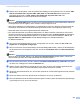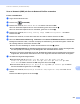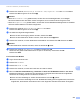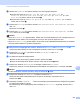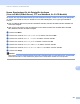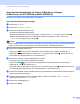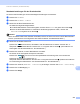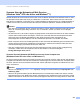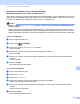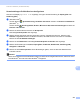Software User's Guide
Table Of Contents
- Software-Handbuch
- Relevante Modelle
- Erläuterung zu den Hinweisen
- Hinweis zur Kompilation und Veröffentlichung
- WICHTIGER HINWEIS
- Inhaltsverzeichnis
- Teil I: Gerätetasten
- Teil II: Windows®
- 2 Drucken
- Brother-Druckertreiber verwenden
- Dokument drucken
- Drucken über die Duplexfunktion (zweiseitig)
- Gleichzeitig scannen, drucken und faxen
- Druckertreiber-Einstellungen
- Druckertreibereinstellungen aufrufen
- Registerkarte Grundeinstellungen
- Registerkarte Erweitert
- Registerkarte Druckprofile
- Support
- Registerkarte Zubehör
- Registerkarte Anschlüsse
- Funktionen des BR-Script3-Druckertreibers (PostScript®-3™-Emulation)
- Status Monitor
- 3 Scannen
- Scannen eines Dokumentes mit dem TWAIN-Treiber
- Scannen eines Dokumentes mit dem WIA-Treiber
- Scannen eines Dokumentes mit dem WIA-Treiber (Windows-Fotogalerie und Windows-Fax und Scan)
- Verwenden von Nuance™ PaperPort™ 12SE
- Objekte ansehen
- Organisation der Objekte in den Ordnern
- Verknüpfungen zu anderen Anwendungen
- Nuance™ PaperPort™ 12SE konvertiert eingescannten Text so, dass er bearbeitet werden kann
- Objekte aus anderen Anwendungen importieren
- Objekte in andere Formate exportieren
- Deinstallieren von Nuance™ PaperPort™ 12SE
- 4 ControlCenter4
- Übersicht
- ControlCenter4 im Standard-Modus verwenden
- Registerkarte Scannen
- Registerkarte PC-FAX (Für MFC-Modelle)
- Registerkarte Geräteeinstellungen
- Registerkarte Support
- ControlCenter4 im Erweiterten Modus verwenden
- Registerkarte Scannen
- Registerkarte PC-Kopie
- Registerkarte PC-FAX (Für MFC-Modelle)
- Registerkarte Geräteeinstellungen
- Registerkarte Support
- Registerkarte Benutzerdefiniert
- Kurzreferenz zum Scannen
- Einstellungen der Scanner-Taste für das Scan to PC-Menü ändern
- 5 Remote Setup (Für MFC-Modelle)
- 6 Brother PC-FAX-Software (Für MFC-Modelle)
- 7 Firewall-Einstellungen (für Netzwerknutzer)
- 2 Drucken
- Teil III: Apple Macintosh
- 8 Drucken und Faxen
- 9 Scannen
- 10 ControlCenter2
- 11 Remote Setup (Für MFC-Modelle)
- Teil IV: Scanner-Taste verwenden
- 12 Scannen (für Nutzer des USB- Anschlusses)
- 13 Scannen im Netzwerk (für Netzwerknutzer)
- Vor dem Scannen im Netzwerk
- Scanner-Taste im Netzwerk verwenden
- Scan to E-Mail
- Scan to E-Mail (E-Mail-Server, Für DCP-8250DN, MFC-8910DW und MFC-8950DW(T): Standard, MFC-8510DN und MFC-8520DN: als Download verfügbar)
- Scan to Bild
- Scan to Text
- Scan to Datei
- Scan to FTP
- Scan to Netzwerk (Windows®)
- Neuen Standardwert für die Dateigröße festlegen (Scan to E-Mail (E-Mail-Server), FTP und Netzwerk, für 5 LCD-Modelle)
- Neue Standardeinstellungen für Scan to E-Mail-Server festlegen (E-Mail-Server, für DCP-8250DN und MFC-8950DW(T))
- Scannen über das Netzwerk mit Web Services (Windows Vista® SP2 oder höher und Windows® 7)
- Stichwortverzeichnis
- brother GER
253
Scannen im Netzwerk (für Netzwerknutzer)
13
h Wählen Sie in der Dropdown-Liste den gewünschten Dateityp für das Dokument aus. Sie können PDF,
PDF/A, Geschützte PDF, Signierte PDF, JPEG, XPS oder Benutzerdefiniert für farbige oder
Graustufen-Dokumente und PDF, PDF/A, Geschützte PDF, Signierte PDF, TIFF oder
Benutzerdefiniert für ein Schwarzweiß-Dokument wählen.
Hinweis
• Wenn Sie Geschützte PDF wählen, werden Sie vom Gerät aufgefordert, mit den Zifferntasten 0 bis 9 ein
vierstelliges Kennwort einzugeben, bevor mit dem Scannen begonnen wird.
• PDF/A ist ein Dateiformat für PDF-Dateien zur langfristigen Archivierung. Dieses Format beinhaltet alle
notwendigen Informationen zur Wiederherstellung des Dokumentes nach langfristiger Speicherung.
• Geschützte PDF ist ein kennwortgeschütztes PDF-Dateiformat.
• Eine signierte PDF-Datei verhindert die Manipulation von Daten sowie das Vortäuschen eines Autors
durch die Verwendung eines digitalen Zertifikates im Dokument. Wenn Sie Signierte PDF gewählt haben,
müssen Sie mit dem Web Based Management ein Zertifikat auf Ihrem Gerät installieren. Wählen Sie
Signierte PDF unter Administrator im Web Based Management. (Zertifikat installieren
uu Netzwerkhandbuch).
i (Für Touchscreen-Modelle) Wenn Sie vom Vorlagenglas aus scannen, wählen Sie A4, Letter oder
Legal/Folio als Scangröße Vorlagenglas.
j Wenn Sie eine Farb- oder Graueinstellung als Scanqualität gewählt haben, wählen Sie die Dateigröße
für das Dokument in der Dropdown-Liste aus. Sie können Groß, Mittel, Klein oder Benutzerdefiniert
wählen.
Hinweis
Wenn Sie als Scanqualität, Dateityp oder Dateigröße Benutzerdefiniert gewählt haben, müssen Sie
diese Einstellungen über das Funktionstastenfeld des Gerätes eingeben.
k Falls Sie das Profil schützen möchten, aktivieren Sie PIN zur Authentifizierung verwenden und geben
Sie dann eine 4-stellige PIN in das Feld PIN-Code ein.
l Wählen Sie die Authentifizierungsmethode. Es kann Auto, Kerberos oder NTLMv2 gewählt werden.
Wenn Sie Auto wählen, wird die Authentifizierungsmethode automatisch ermittelt.
m Geben Sie den Benutzernamen ein, der mit dem CIFS-Server für das Gerät registriert wurde (maximal
96 Zeichen).
n Geben Sie das Kennwort zum Zugriff auf den CIFS-Server ein (bis zu 32 Zeichen).
o Wenn Sie die Kerberos-Serveradresse manuell angeben möchten, geben Sie die Adresse (zum Beispiel
mypc.example.com) ein (bis zu 64 Zeichen).